先日、関西教育ITソリューションEXPOで、「教育改革を踏まえた教育情報化の重要性〜プログラミング教育の動向〜」文部科学省生涯学習政策局情報教育課 情報教育振興室長 安彦視学官のセミナーを聴講し、小学校のプログラミング学習について勉強しました。
いくつか誤解していた点が明らかになったので書きます。
これは小学校の学習指導要領の話であって、プログラミングをどう学習すれば良いかという話ではない点に注意。プログラムが好きな人は学習指導要領とは関係なく、どんどんプログラムの勉強を進めてほしいです。
誤解1:プログラミングという教科ができるわけではない。
プログラミングを教えるのは、算数や理科と言った、既存の教科の中です。今までの教科の中に、プログラミング学習を取り入れて、学び方を改革していきましょう。ということみたいだ。プログラミングを目的にした教科ができるわけではない。
誤解2:プログラミング言語を覚えることがねらいではない
新学習指導要領解説が公開されました~小学校段階でのプログラミング教育の部分をご紹介します~ | 未来の学びコンソーシアム
にこう書かれている。(小学校学習指導要領解説 総則編 平成29年6月 文部科学省 85ページ)
また,子供たちが将来どのような職業に就くとしても時代を越えて普遍的に 求められる「プログラミング的思考」(自分が意図する一連の活動を実現するた めに,どのような動きの組合せが必要であり,一つ一つの動きに対応した記号 を,どのように組み合わせたらいいのか,記号の組合せをどのように改善して いけば,より意図した活動に近づくのか,といったことを論理的に考えていく 力)を育むため,小学校においては,児童がプログラミングを体験しながら, コンピュータに意図した処理を行わせるために必要な論理的思考力を身に付け るための学習活動を計画的に実施することとしている。
その際,小学校段階に おいて学習活動としてプログラミングに取り組むねらいは,プログラミング言 語を覚えたり,プログラミングの技能を習得したりといったことではなく,論 理的思考力を育むとともに,プログラムの働きやよさ,情報社会がコンピュー タをはじめとする情報技術によって支えられていることなどに気付き,身近な 問題の解決に主体的に取り組む態度やコンピュータ等を上手に活用してよりよ い社会を築いていこうとする態度などを育むこと,さらに,教科等で学ぶ知識 及び技能等をより確実に身に付けさせることにある。
プログラミング学習の狙いは、プログラミング言語を覚える、技能を習得するのが目的ではない。プログラムのよさを知り、コンピュータを活用する態度を育むのが目的である。またプログラムを言語に限定せずに記号の組み合わせと表現している。
誤解3:「アンプラグド」(コンピュータを使わない方法)を推奨しているわけではない
学プロ研#3(プログラミング教育関連の研究会)で、小学校のプログラミング学習授業例の紹介の中で「アンプラグド」という言葉を何回も耳にした。初めてきいた言葉だったが、コンピュータを使わないプログラミング学習方法らしい。
特集:小学生の「プログラミング教育」その前に(1):コンピュータを使わないアンプラグドな体験と容易にできるプログラミング環境があれば、小学生も教師も楽しく学べる (1/2) - @IT
この方法が注目されるのは、小学校でコーディングから始めるのは難しいからと思うが、コンピュータを使わなくてもできるという発想が気になった。学習指導要領には「コンピュータを活用する態度を育む」のが目的とある。アンプラグドは、簡単に言えば、コンピュータの動きを人間が真似をすることでコンピュータの動作を学ぶ方法だが、コンピュータをさわらずに、コンピュータへの指示がどれだけ細かいかを教えるのは本来の目的にあっているのか。少なくともコンピュータを使った学習方法を進めてほしいと感じる。
プログラミング言語なしで使える「プラグド」アプリの充実が必要では?
結局、「アンプラグド」を使わなくても、コンピュータのすごさを体験できる「プラグド」なアプリを各教科向けに充実させる必要があるのだと思う。今、小学校向けプログラミングとして、Scratchのようなブロックを並べる方式は充実してきたが、その前段階になるもっと簡単なブロックを覚えなくてもできる方法を充実させていくことが必要ではないか。
例えば、教育エクスポで、ヤマハが展示していた「ボーカロイド教育版」は、タブレット上で楽譜の上に指で線を描いていくと、初音ミクのように歌ってくれる。ここでは楽譜がプログラムであり、タブレットで編集できる。学習指導要領に適したアプリと言える。
ボーカロイド教育版 | 製品案内 | Smart Education System by Yamaha - 「学び」に関わるすべての人にワクワクを -
2018年1月から4月まで、大阪の子供向け博物館「キッズプラザ大阪」で行われた「1コマアニメーション」のワークショップでは、PEAS motch!というフリーソフトが使われているが、ブロック言語を使わずに手書きするだけでアニメーションが作成できる。
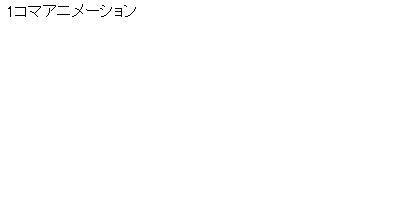
キッズプラザ大阪「1コマアニメーション」カリキュラム - dnjiro’s 9VAe blog
学習指導要領に従ったプログラミング学習を進めるにはプログラミング言語をマスターしなくても使える「プラグド」な方法を増やしていくことが必要ではないかと思う。





